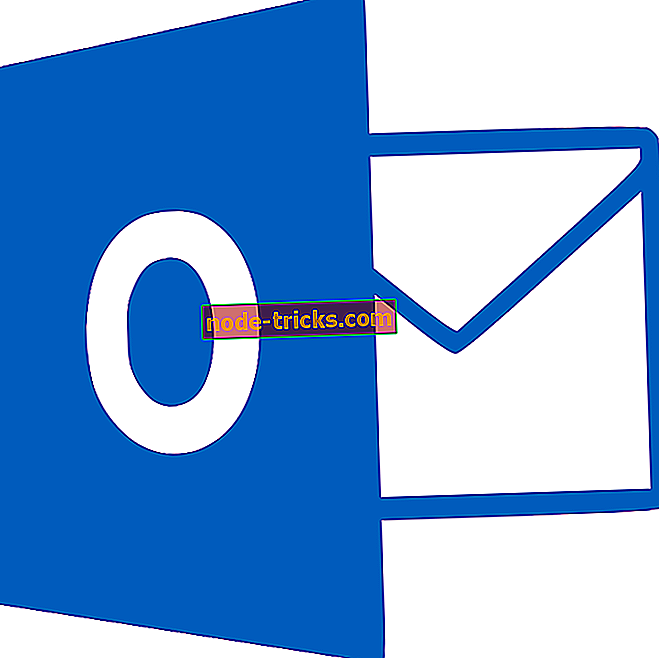FIX: Et voi toistaa Forza Horizon 4: tä verkossa verkossa
6 nopeaa ratkaisua Forza Horizon 4: n korjaamiseen
- Asenna Teredo-sovitin uudelleen
- Tarkista, että Windows Defender -palomuuri on päällä
- Poista kolmannen osapuolen virustorjuntaohjelmisto käytöstä
- Poista VPN-ohjelmisto
- Tarkista IP-auttajan palvelu on käytössä
- Ota Xbox Live Networking / Xbox Live Auth Manager -palvelut käyttöön
Forza Horizon 4 on jännittävä kilpa-peli Windows 10: lle ja Xbox One: lle. Jotkut käyttäjät ovat kuitenkin ilmoittaneet foorumeilla, etteivät he voi pelata Forza Horizon 4 moninpelejä Windowsissa.
Yksi pelaaja sanoi: ” Olen pelannut nyt neljästä viiteen päivään, mutta en ole koskaan pystynyt muodostamaan yhteyttä verkkoon. Kun yritän muodostaa yhteyden Horizon Life -ohjelmaan, se näyttää vain lataustekstin näytön yläosassa. ”
Forza Horizon 4 on Xbox Live moninpeli. Siten Teredo IPsec -yhteyttä tarvitaan, jotta pelaajat voivat pelata Horizon 4: ää verkossa. Niinpä pelaajat eivät yleensä pysty pelaamaan tätä peliä, kun Teredo-verkkoadapterilla on jotain.
Teredo-yhteyden kiinnittäminen korjaa yleensä Forza Horizon 4 moninpelin. Nämä ovat joitakin resoluutioita, jotka voivat korjata Horizon 4: n moninpelitilan.
Kuinka korjata Forza Horizon 4: n moninpelitila
1. Asenna Teredo-sovitin uudelleen
- Yritä ensin asentaa Teredo-sovitin. Voit tehdä sen Windows 10: ssä painamalla Windows-näppäintä + X-pikanäppäintä ja valitsemalla Komentorivi (Admin) .
- Input 'netsh interface Teredo set state disable' komentorivillä ja paina Enter-näppäintä.

- Voit avata suoraan alla olevan ikkunan valitsemalla Win + X -valikosta Laitehallinta .

- Valitse Näytä ja valitse Näytä piilotetut laitteet.
- Laajenna laiteluokka kaksoisnapsauttamalla Verkkosovittimet.
- Napsauta sitten täällä listattua Teredo-sovitinta hiiren kakkospainikkeella ja valitse Poista .
- Käynnistä Windows uudelleen sovittimen poistamisen jälkeen.
- Avaa uudelleen korotettu komentokehote.
- Input 'netsh -liitäntä Teredo asettaa tilan tyypin = oletusarvon' ja paina Enter-näppäintä uudelleen sovittimen ottamiseksi käyttöön. Sitten sovitin asentaa uudelleen automaattisesti.

2. Tarkista, että Windows Defender -palomuuri on päällä
Windows Defenderin palomuuri voi joskus estää moninpeliyhteyksiä. Joten jotkut pelaajat saattavat sammuttaa palomuurin moninpeleihin. Windows Defenderin palomuuri on kuitenkin otettava käyttöön Teredo IPsec -yhteydessä. Jotkut Forizon Horizon 4-pelaajat ovat jopa vahvistaneet, että WDF: n kääntäminen kiinteäksi pelin moninpelitilaksi. Tarkista siis, että Windows Defender -palomuuri on päällä seuraavasti.
- Voit avata Cortanan hakukentän painamalla Kirjoita tähän hakutapaan.
- Syötä sitten hakusanana "Windows Defender Firewall".
- Avaa Windows Defenderin palomuurin ohjauspaneelin sovellus valitsemalla.

- Avaa vaihtoehdot napsauttamalla Ota Windows Defender -palomuuri käyttöön tai pois käytöstä .

- Valitse sekä Windows Defenderin palomuurin ottaminen käyttöön .
- Napsauta sitten OK- painiketta ja käynnistä Windows uudelleen.
- Windows Defenderin palomuuripolitiikan palauttaminen on myös syytä olettaa. Voit tehdä tämän avaamalla komentokehote admin-muodossa.
- Syötä "netsh advfirewall set currentprofile firewallpolicy blockinbound", komentoriville ja paina Enter-näppäintä.
3. Sammuta kolmannen osapuolen virustorjuntaohjelma
Kolmannen osapuolen virustorjuntaohjelmisto voi myös keskeyttää Teredo IPsec -yhteyden. Jos haluat varmistaa, että näin ei tapahdu, sammuta kolmannen osapuolen virustorjuntaohjelmat. Käyttäjät voivat yleensä tehdä sen napsauttamalla virustentorjuntaohjelman kuvaketta hiiren kakkospainikkeella ja valitsemalla kontekstivalikosta pois päältä tai pois käytöstä.
Vaihtoehtoisesti käyttäjät voivat puhdistaa käynnistys Windowsin varmistamalla, että mikään virustentorjuntapaketti ei toimi seuraavasti.
- Avaa Run-lisävaruste Windows-näppäimen + R-pikanäppäimellä.
- Syötä "msconfig" Avaa-ruutuun ja paina Palautus-näppäintä.

- Valitse Yleiset-välilehden Selective startup -vaihtoehto.
- Poista Load startup items -valintaruutu.
- Valitse Käytä alkuperäisiä käynnistysasetuksia ja Lataa järjestelmäpalvelut .
- Napsauta Palvelut-välilehteä, joka näkyy kuvassa suoraan alla.

- Valitse Piilota kaikki Microsoftin palvelut -asetus.
- Voit poistaa kolmannen osapuolen palveluiden valinnan valitsemalla Poista käytöstä .
- Vahvista asetukset painamalla Käytä- painiketta.
- Sulje ikkuna napsauttamalla OK .
- Käynnistä Windows uudelleen valitsemalla Käynnistä uudelleen.
4. Poista VPN-ohjelmisto
Yhdistetty VPN-asiakasohjelmisto voi myös poistaa Forza Horizon 4: n moninpeliyhteydet. Varmista siis, että irrotat VPN-asiakkaat. Jotkut käyttäjät saattavat kuitenkin joutua poistamaan VPN-ohjelmiston ja sen verkkosovittimen kokonaan, jotta se ei estä Teredaa.
Näin käyttäjät voivat poistaa VPN-verkkolaitteen Windows 10: ssä.
- Napsauta hiiren kakkospainikkeella Windows 10: n Käynnistä-painiketta ja valitse Laitehallinta.
- Valitse Näytä- valikosta Näytä piilotetut laitteet .
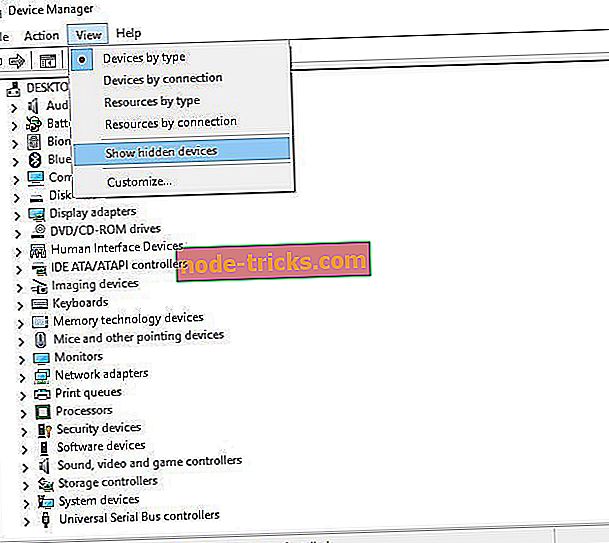
- Kaksoisnapsauta sitten Verkkoadapterit-luokkaa Laitehallinnassa.
- Napsauta sitten VPN: n TAP-sovitinta hiiren kakkospainikkeella ja valitse Poista .
- Käynnistä Windows 10 uudelleen, kun olet poistanut sovittimen.
5. Tarkista IP Helper -palvelun käyttöönotto
IP Helper on yksi Xbox Live -palvelussa tarvittavista palveluista. Forza Horizon 4 moninpeli ei toimi, jos kyseistä palvelua ei ole otettu käyttöön. Käyttäjät voivat tarkistaa IP Helper -palvelun käytön seuraavasti.
- Avaa Suorita Windowsissa.
- Syötä 'services.msc' Suorita-ruutuun ja paina OK- painiketta.
- Kaksoisnapsauta sitten IP Helper -palvelua avataksesi suoraan alla olevan ikkunan.

- Valitse Käynnistystyyppi-pudotusvalikosta Automaattinen .
- Napsauta Käynnistä- painiketta.
- Ota uudet asetukset käyttöön valitsemalla Käytä- painiketta.
- Sulje ikkuna napsauttamalla OK .
Huomaa, että IP Helperillä on myös muutamia riippuvuuspalveluja, jotka on otettava käyttöön. Napsauta hiiren kakkospainikkeella IP-auttajaa ja valitse Ominaisuudet. Valitse riippuvuudet-välilehti, jossa luetellaan IP Helperin riippuvuuspalvelut. Tarkista sitten, että nämä palvelut ovat myös käytössä.
6. Ota Xbox Live Networking / Xbox Live Auth Manager -palvelut käyttöön
Xbox Live Networking ja Xbox Live Auth Manager ovat kaksi muuta palvelua, jotka on otettava käyttöön Xbox Live -palvelussa. Käyttäjät voivat sallia näiden palvelujen käytön yhtä paljon kuin IP Helper. Valitse kuitenkin manuaalinen vaihtoehto Xbox Live Networkingin ja Xbox Live Auth Manager -palvelun automaattisen käynnistyksen sijasta.
Nämä ovat muutamia niistä ratkaisuista, joiden avulla pelaajat voivat korjata Forza Horizon 4 moninpeleihin. Muista, että pelin Xbox Live -palvelimen yhteys on yleensä korjattava, ja pelaajat voivat tarkistaa napsauttamalla Asetukset > Verkko Xbox-sovelluksessa.
LIITTYVÄT ARTIKLAT, JOTKA TARKASTETAAN:
- Täysi korjaus: Teredo ei kelpaa virheeseen Windows 10: ssä
- Korjaa: Forza Horizon 3 kaatuu, kun keskeytetään Xbox One
- 5 parasta kilpa-pyörää Windows 10: lle

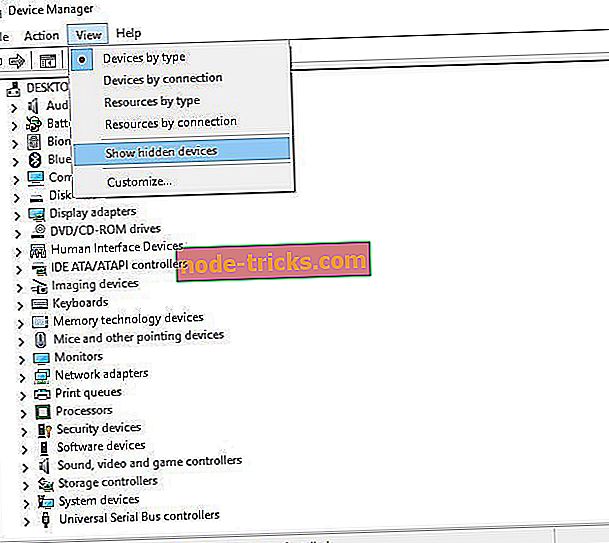

![Classic Skypen asentaminen Windows 10 -käyttöjärjestelmään [Lataa linkki]](https://node-tricks.com/img/how/483/how-install-classic-skype-windows-10.jpg)